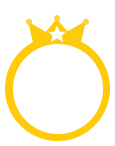如何让生活办公更便捷系列之二:S Pen玩转PDF编辑 图片 精华 附件
你们知道三星Galaxy Note20 | 20 Ultra 5G可以对PDF进行编辑吗?
不管知道不知道,
都没关系!
今天,小姐姐来为大家详细介绍这项功能啦!

在使用PDF编辑的时候
需要将PDF文档传入手机中,
然后打开手机中的「三星笔记」,

打开「三星笔记」之后,可以看到一个“PDF”的小标识,
点击进去,看到我们保存的PDF文档,

进入PDF,
就可以对所需要修改的地方进行批注啦。
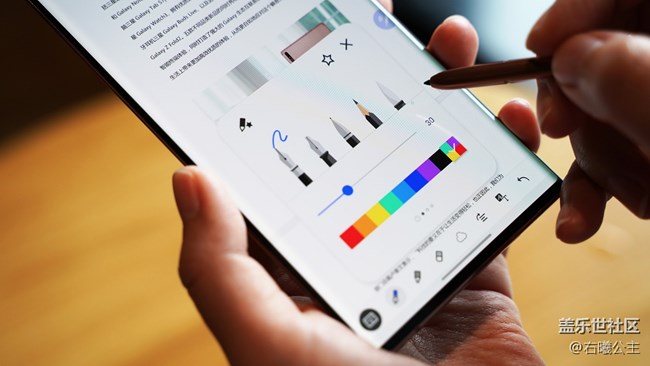
其中的小功能还真的很多呀~
就像笔的设置里有钢笔、铅笔、毛笔,
而且对于粗细也可以自行设定,
除了画笔的功能之外,
文本功能也非常的方便,
对字体、字号、字体粗细以及颜色都可以进行自定义。
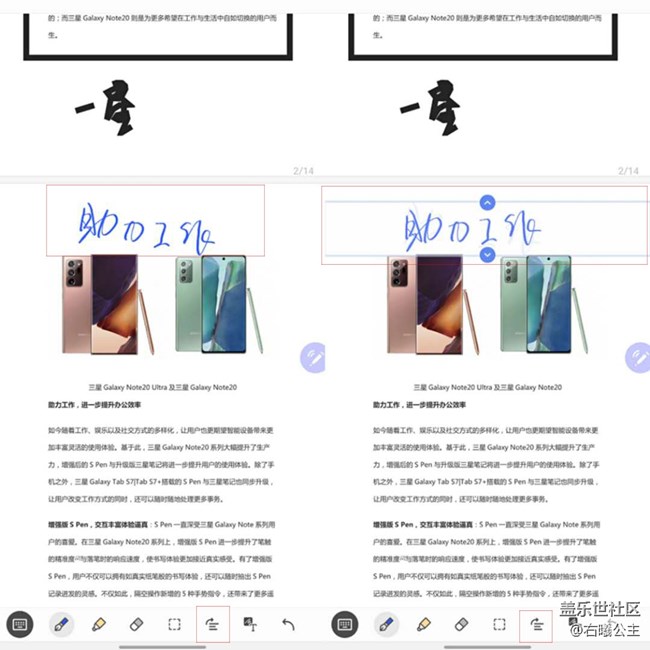
而且,我们在写字标注的时候,
如果,因为着急写的不规整,
还可以对其进行调整,
只要一点下方的小图标,
就可以轻松的将其归于一行啦!
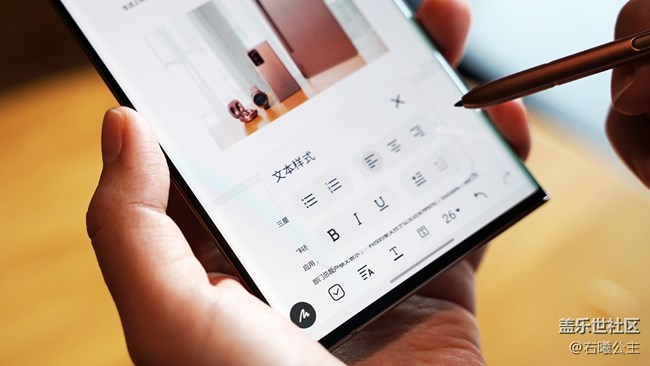
此外,我们还可以对文本样式进行设置,
就像居左、居中、居右等,还可以加粗、斜体、下划线等。
这些功能在Word上比较常见的功能,
在这里,你只需要S Pen,就可以轻松搞定了,
可能别人需要几十分钟在电脑上完成的功能,
你只需要几分钟,就可以做好,
如此方便快捷,简直是你的移动办公必备品。

当然了,如果你出现了错误也不要紧,
可以使用橡皮擦功能帮你修改,
还可以按照S Pen的触控区域进行擦除,
如此人性化的操控,对于你的工作,
能够带来事半功倍的效果。
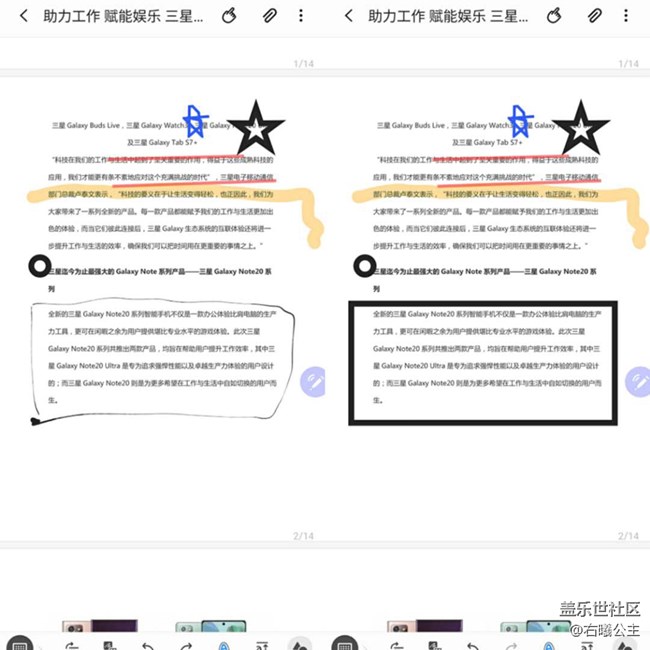
另外,我们在批注的时候,还可以使用各种形状进行标注,
三角形、正方形、圆形等等,
三星Galaxy Note20 Ultra中的一些专门针对办公所设置的软件,
简直贴心极了!
不管什么时候,
只需要一个S Pen就能让你快速进入工作状态,
操作手法的简化和便捷,让你可以随时随地处理PDF文件,
就算突然接到领导的修改要求,也可以从容应对。
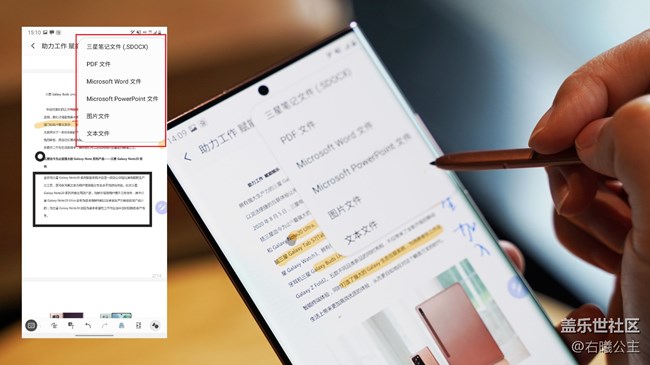
即便是出差在外,不方便使用笔记本电脑查阅PDF,
也不用担心,用三星Galaxy Note20 | 20 Ultra 5G可以轻松打开PDF文件,
用S Pen就能随意增加注释、保存与分享,
还可以转换成其它文件进行分享,
简直太赞啦!